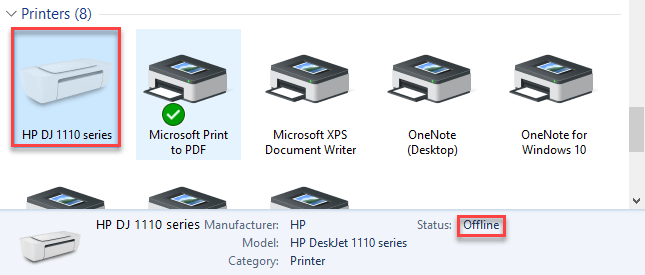Овај софтвер ће одржавати и покретати управљачке програме, чиме ће се заштитити од уобичајених рачунарских грешака и квара хардвера. Проверите све своје управљачке програме у 3 једноставна корака:
- Преузмите ДриверФик (верификована датотека за преузимање).
- Кликните Покрените скенирање да бисте пронашли све проблематичне управљачке програме.
- Кликните Ажурирај управљачке програме да бисте добили нове верзије и избегли кварове у систему.
- ДриверФик је преузео 0 читаоци овог месеца.
Ажурирање оперативног система Виндовс 10 је саставни део онога што значи одржавање вашег ОС у уредном стању.
Претпоставља се преузимање најновијих надоградњи, подешавања и исправки неких од најчешћих пријављених проблема.
Међутим, поновна покретања су обично потребна да би преузимања ажурирања ступила на снагу.
Нажалост, присилно поновно покретање рачунара није толико згодно, посебно када имате мрежу од више рачунара.
Због тога се обично препоручује да подесите ажурирања за Виндовс да не започињу преузимања током активних сати.
Како подесити активно радно време на Виндовс 10:
- Притисните Виндовс
- Иди на Подешавања (Дугме у облику зупчаника)
- Кликните Ажурирање и сигурност
- Изаберите Промените опцију активног времена
- Ентер временски интервал желите да не преузимате ниједну исправку.
- Можете унети само временски интервал од до 18 сати, било шта преко те вредности сматраће се неважећим
- Кликните сачувати
Такође можете да направите да рачунар аутоматски мења ваше активно време на основу вашег просечног коришћења рачунара.
Међутим, неки корисници се жале да Виндовс 10 игнорише ову функцију:
Како могу да спречим Виндовс 10 да извршава веома велико преузимање Виндовс Упдате-а током уобичајеног радног времена? Подесио сам „Активно радно време“ на нерадно време, али Виндовс 10 ће и даље преузимати велике количине података преко ограничене ВАН везе. […] Желим да се преузимање изврши након радног времена када је канцеларија затворена и рачунар остављен укључен како не би имао негативан пословни утицај.
Како учинити да ваш Виндовс 10 престане да игнорише ваше активно радно време?
Имајте на уму да активно радно време није за контролу преузимања исправки за Виндовс, већ за инсталирање преузетих исправки за Виндовс.
Наставиће да преузима ажурирања, али ће се инсталирати само током одређених активних сати.
Апсолутно немате контролу над временом преузимања ажурирања за Виндовс.
Као такав, преостаје вам само да контролишете када ће се Поновно покретање рачунара да би одређене исправке ступиле на снагу.
1. Закажите инсталацију ажурирања
Ове кораке може пратити само администратор групе који је покренут Виндовс Сервер 2019 верзија 1903 а касније:
- Притисните Виндовс
- Укуцати Политика групе
- Иди на Политика групе
- Приступ Конфигуришите аутоматско ажурирање
- Изаберите опцију 4 - Аутоматски преузмите и закажите инсталацију
- Време уноса у Планирано време инсталирања испустити
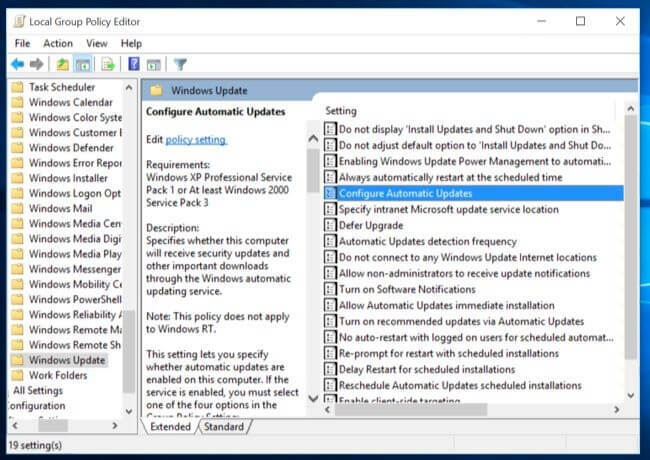
Следећи ове кораке, приморат ћете поново покрените након наведеног времена инсталације.
Ово ће вам такође омогућити да конфигуришете тајмер да упозори пријављеног корисника да ће доћи до поновног покретања.
2. Зауставите потпуно аутоматско ажурирање
Ако све друго закаже, једноставно размислите искључивање аутоматских ажурирања на Виндовс 10 и ручно их инсталирате када имате времена.
3. Сачекај
Ако се проблем настави јављати и након што сте и ви и администратор следили ове кораке, све што можете да урадите је да сачекате нову закрпу која ће можда решити овај проблем.
Ако имате било какве друге предлоге или питања, немојте се устручавати да их оставите у одељку за коментаре у наставку, а ми ћемо их свакако проверити.
ПРОЧИТАЈТЕ И:
- ПОПРАВАК: Неуспешно конфигурисање Виндовс ажурирања, враћање промена
- Избришите преузете исправке за Виндовс које нису успеле да се инсталирају [ЕАСИ ГУИДЕ]
- Порука Виндовс Упдатес вам заглављује рачунар? Ево решења